《咪咕音乐》关闭自动播放mv方法
发表于:2022-07-14 来源:网络 阅读次数:583
这是现在经常用到的一个软件,《咪咕音乐》关闭自动播放mv方法有不少用户都不知道如何正确使用,下面就一起来看看最详细的使用教程。本站对这些功能使用教程进行了汇总,需要的朋友可以来这里查看详细的教程。
《咪咕音乐》关闭自动播放mv方法,在应用的初始页面点开右上角三横线展开功能列表,然后点击设置的页面进入,接着点击启用自动播放MV,进入页面后关闭“已开启”的项目右边的开关即可。

打开咪咕音乐APP后点开右上角三横线的列表,然后点击设置的页面进入,找到“启用自动播放MV”点击进入,接着关闭“已开启”的项目右边的开关就可以了。
《咪咕音乐》关闭自动播放mv方法
打开咪咕音乐APP,进入应用初始页面后,点开右上角三横线的列表。
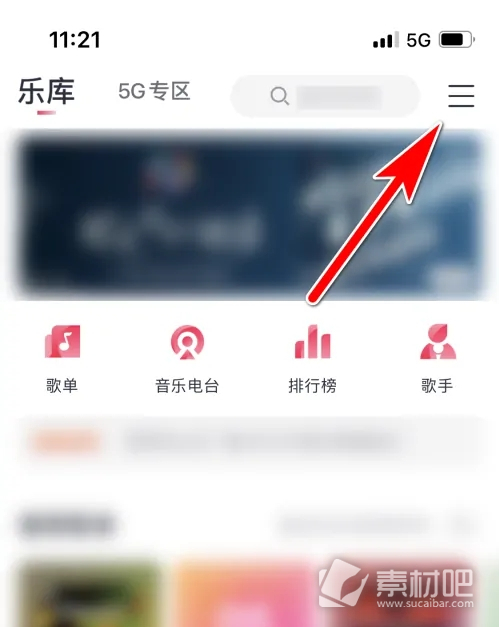
接着点击设置的页面进入。
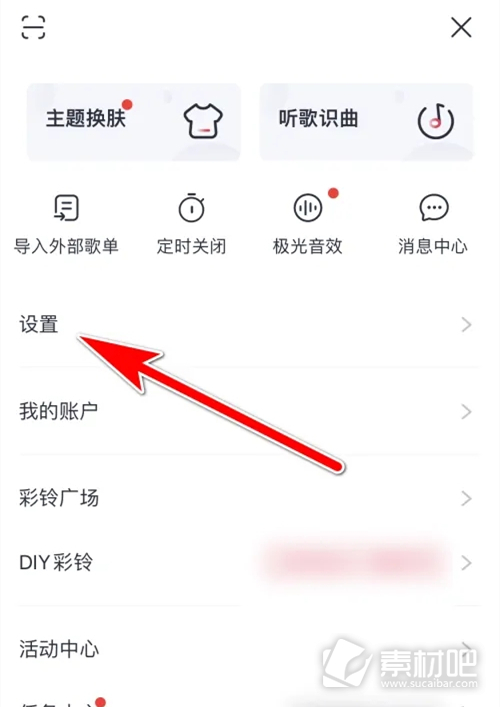
点击启用自动播放MV展开列表。

关闭“已开启”的项目右边的开关。

系统显示已关闭的内容,即可关闭自动播放MV功能。
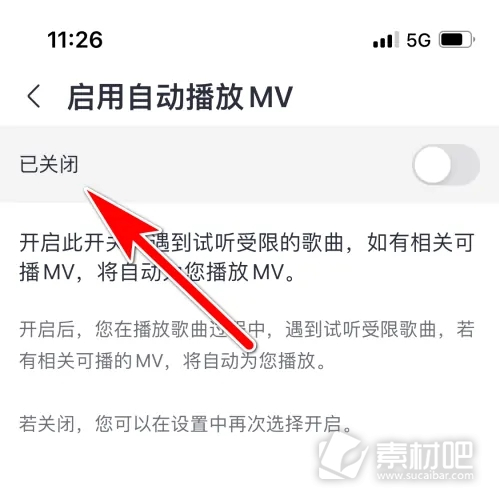
以上信息就是素材吧小编为大家整理的《咪咕音乐》关闭自动播放mv方法全部内容了,希望能够帮助大家解决这个问题。如果这个方法没能帮助大家解决问题,大家也不要着急,大家可以在评论区留言,素材吧小编会第一时间进行回复为大家带来新的解决方法。























































